Tutorial Cara Memasukkan Video ke PowerPoint dengan Mudah
Mudah, ikuti cara memasukkan video ke PowerPoint ini.

Ilustrasi aplikasi presentasi terbaik. (Pixabay)
Hitekno.com - Ketahui bagaimana cara memasukkan video ke PowerPoint dengan mudah untuk mempercantik presentasi kamu. Tim HiTekno.com telah merangkum tutorial PowerPoint berikut ini.
Video merupakan salah satu komponen pendukung yang biasa digunakan sebagai pelengkap materi presentasi.
Cara memasukkan video ke PowerPoint bisa kamu lakukan dengan mudah jadi kamu hanya tinggal klik play lalu video yang kamu masukkan pada slide presentasi kami akan terputar secara otomatis.
Microsoft PowerPoint adalah sebuah program aplikasi Microsoft Office yang berguna sebagai media presentasi dengan menggunakan beberapa slide yang menarik dengan fitur audio, template, gambar, animasi hingga video.
Dengan menambahkan video pada slide presentasi kamu maka informasi yang ingin kamu sampaikan kepada para audiens akan lebih mudah dipahami.
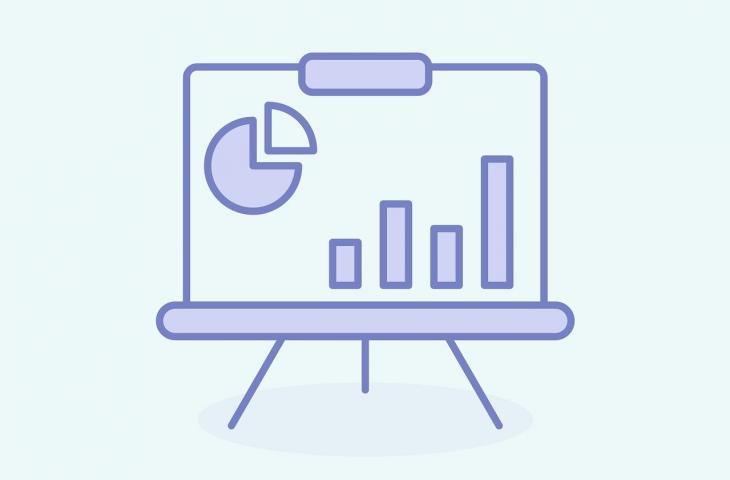
Tutorial PowerPoint: Memasukkan Video ke Presentasi
Tutorial cara memasukkan video ke PowerPoint bisa kamu lakukan dengan mudah hanya tinggal mengikuti langkah-langkah berikut ini :
- Buka program PowerPoint pada perangkat kamu
- Lalu pilih blank document atau kamu juga bisa memilih template yang telah disediakan oleh program PowerPoint
- Kemudian pilih opsi New Slide dan pilih tipe slide Title and Content untuk kamu gunakan
- Apabila slide Title and Content telah muncul, pilih icon bergambar video yang bertuliskan Insert Video
- Selanjutnya akan muncul kotak dialog dengan beberapa pilihan opsi menu yang bisa kamu gunakan untuk mengakses video yang ingin kamu masukkan ke PowerPoint
- Pilih opsi menu from a file untuk mengambil video dari komputer kamu lalu klik browse.
- Pilih opsi menu youtube untuk mengambil online video dari youtube dengan cara ketik nama channel youtube yang ingin kamu masukkan dalam PowerPoint kamu pada kolom search youtube lalu klik icon search. Setelah channel youtube yang kamu cari akan muncul dan kamu tinggal pilih video yang akan dimasukkan lalu klik insert
- Pilih menu From a Video Embed Code untuk mengambil video dari youtube dengan menyalin embed code pada video tersebut dengan cara pilih video youtube yang ingin kamu masukkan lalu klik opsi bagikan yang ada pada ujung kanan video tersebut. Pada opsi Bagikan link, pilih opsi menu Sematkan (embed) maka akan muncul embed code dari video tersebut. Klik Salin dan Paste embed code tersebut pada kolom yang ada di sebelah opsi menu From a Video Embed Code lalu jangan lupa klik icon tanda panah yang ada di sebelah kanan.
- Selesai! Video yang kamu inginkan telah berhasil dimasukkan ke PowerPoint kamu
Itulah cara memasukkan video ke PowerPoint yang bisa kamu lakukan dengan mudah, namun apabila video tersebut tidak bisa diputar maka bisa jadi File video yang kamu masukkan mengandung virus atau format file video tidak didukung oleh PowerPoint.
Manfaatkan cara memasukkan video ke PowerPoint untuk mempercantik presentasi. Selamat mencoba tutorial PowerPoint di atas!
Baca Juga: Tutorial Cara Memasukkan Grafik ke PowerPoint dengan Mudah






















